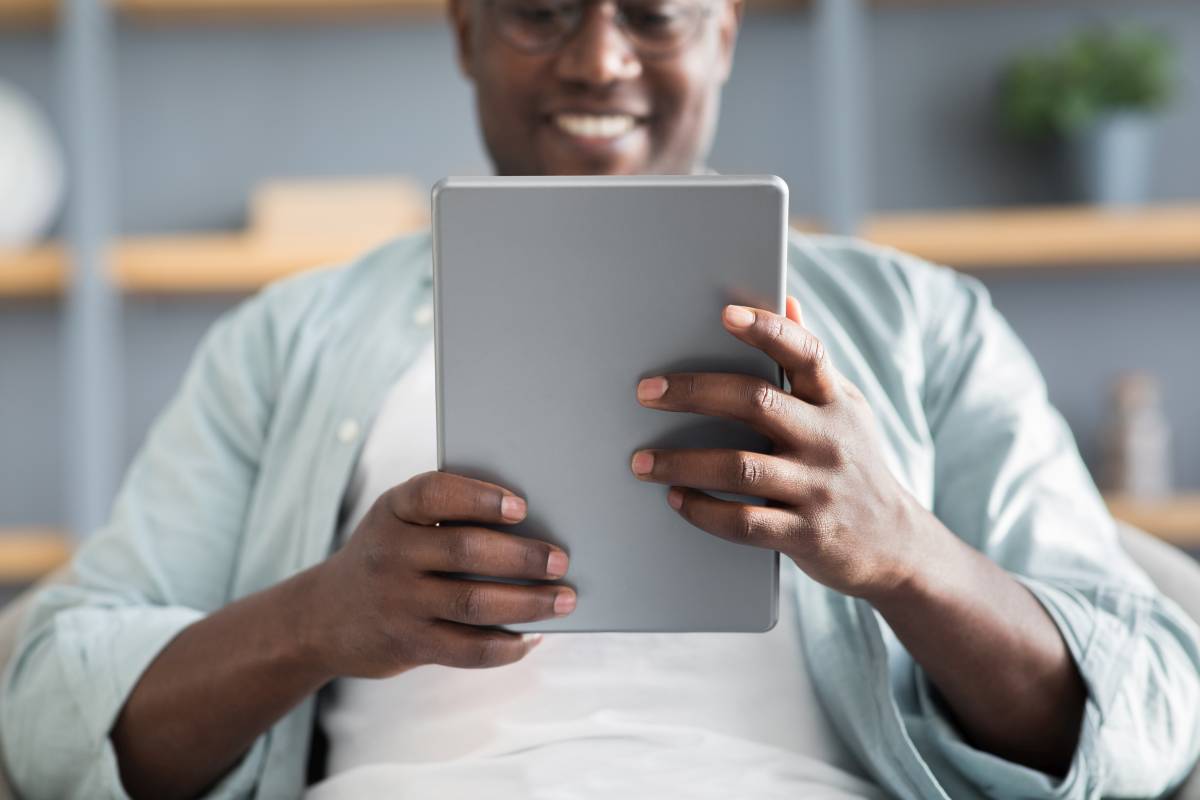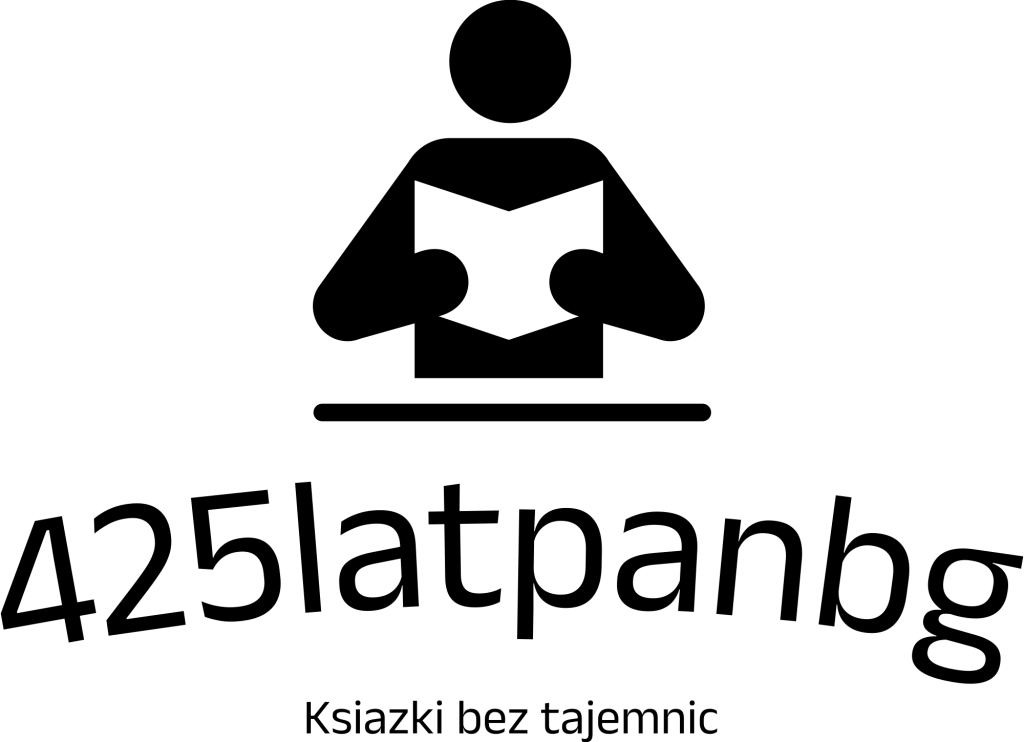W dobie cyfrowej rewolucji, czytniki e-booków, takie jak Kindle, stały się nieodłącznym towarzyszem miłośników książek na całym świecie. Urządzenie to, ze swoją niewiarygodnie wygodną formą i dostępem do setek tysięcy tytułów zaledwie w kilka chwil, zrewolucjonizowało sposób, w jaki postrzegamy czytanie. Niezależnie od tego, czy jesteś zapalonym czytelnikiem podróżującym z biblioteką w kieszeni, czy ktoś, kto ceni sobie sporadyczną lekturę przed snem, Kindle otwiera przed Tobą drzwi do nieograniczonego świata literatury.
W tym artykule dowiesz się jak wgrać książki na kindle pokazując, jak łatwo i bezproblemowo można poszerzyć swoją cyfrową bibliotekę. Niezależnie od tego, czy posiadasz najnowszy model Kindle Oasis, czy starszą wersję Kindle Paperwhite, nasze wskazówki i porady pomogą Ci maksymalnie wykorzystać potencjał Twojego czytnika.
— Przeczytaj również: Dlaczego warto czytać książki
Jak wgrać książki na kindla Przygotowanie plików
Zanim zaczniesz wzbogacać swoją bibliotekę Kindle o nowe tytuły, ważne jest, aby zrozumieć, jakie formaty plików są kompatybilne z Twoim urządzeniem. Kindle obsługuje szeroki zakres formatów, w tym najpopularniejsze takie jak MOBI, PDF, a także specyficzne dla Amazon formaty AZW i AZW3. Znajomość tych formatów pozwoli Ci na świadome zarządzanie i konwersję książek do postaci, która będzie optymalna dla Twojego czytnika.
Formaty plików akceptowane przez Kindle:
- MOBI: Jest to jeden z najbardziej przyjaznych formatów dla Kindle, umożliwiający łatwe dostosowanie tekstu do ekranu urządzenia.
- PDF: Chociaż Kindle radzi sobie z plikami PDF, mogą one być trudniejsze w nawigacji, szczególnie jeśli zawierają dużo grafik lub tabele.
- AZW/AZW3: To natywne formaty Amazon, zaprojektowane specjalnie dla czytników Kindle, oferujące najlepszą kompatybilność i funkcjonalność.
Jeśli posiadasz książki w innych formatach, takich jak EPUB – najpopularniejszy format e-booków, istnieje wiele darmowych narzędzi, które pomogą Ci przekonwertować je na formaty kompatybilne z Kindle. Jednym z najbardziej polecanych jest Calibre – darmowe, wieloplatformowe oprogramowanie do zarządzania biblioteką e-booków, które nie tylko poradzi sobie z konwersją, ale również zorganizuje Twoje zbiory i ułatwi transfer na urządzenie.
Krok po kroku konwersja plików za pomocą Calibre:
- Instalacja Calibre: Pobierz i zainstaluj Calibre ze strony producenta.
- Dodawanie książek do Calibre: Użyj funkcji 'Dodaj książki’, aby zaimportować pliki, które chcesz przekonwertować.
- Konwersja plików: Wybierz książkę i użyj przycisku 'Konwertuj książki’, aby otworzyć kreator konwersji. Wybierz format docelowy (np. MOBI lub AZW3) i dostosuj ustawienia według potrzeb.
- Przesyłanie na Kindle: Po konwersji możesz łatwo przesłać plik bezpośrednio na urządzenie, korzystając z opcji 'Wyślij do urządzenia’ w Calibre.
Pamiętaj, że choć konwersja plików jest zazwyczaj prostym procesem, różne książki mogą różnie reagować na zmianę formatu. Niektóre elementy, jak formatowanie tekstu czy umieszczone grafiki, mogą wymagać drobnych korekt, aby zachować czytelność i estetykę na Kindle.
Jak wgrać książki na Kindle – dostępne sposoby
Istnieje kilka sposobów, które umożliwiają łatwe przesłanie książek na Kindle. Każda z tych metod posiada swoje unikalne zalety, dlatego warto poznać wszystkie możliwości, by wybrać tę najlepiej dopasowaną do własnych potrzeb.
Przesyłanie danych bezpośrednio przez kabel USB
Jednym z najłatwiejszych i najbardziej bezpośrednich sposobów jest wykorzystanie kabla USB. Wystarczy podłączyć Kindle do komputera za pomocą dołączonego do czytnika przewodu. Po nawiązaniu połączenia urządzenie powinno automatycznie zostać rozpoznane jako dysk wymienny w systemie operacyjnym.
- Podłącz Kindle do komputera za pomocą kabla USB.
- Otwórz urządzenie na komputerze i znajdź folder documents na Kindle.
- Przeciągnij i upuść wybrane pliki książek do folderu documents.
- Bezpiecznie usuń Kindle z komputera, odłączając kabel USB.
Ta metoda jest szczególnie polecana dla tych, którzy cenią sobie szybkość i prostotę, jak również dla osób, które nie mają dostępu do stałego połączenia internetowego.
Użycie adresu e-mail Kindle
Każde urządzenie Kindle posiada unikalny adres e-mail, który pozwala na wysyłanie do niego dokumentów i książek bezpośrednio z poziomu dowolnej skrzynki pocztowej.
- Znajdź swój adres e-mail Kindle w ustawieniach urządzenia lub na swoim koncie Amazon.
- Wyślij e-mail z załącznikiem książki do tego adresu. Możesz wysłać pliki MOBI, PDF oraz inne akceptowane formaty.
- Sprawdź swoje urządzenie. Książka powinna pojawić się automatycznie po połączeniu z siecią Wi-Fi.
Ta metoda jest wygodna, gdy chcesz wysłać książkę na Kindle nie mając przy sobie urządzenia, lub kiedy chcesz podzielić się treścią z innymi użytkownikami Kindle.
Używanie Amazon app (Send to Kindle)
Amazon prezentuje aplikację „Send to Kindle”, kompatybilną z wieloma systemami operacyjnymi, która ułatwia transfer dokumentów na urządzenie. Ta aplikacja jest szczególnie korzystna dla użytkowników, którzy regularnie wysyłają dokumenty i książki do różnych urządzeń w ekosystemie Amazon.
- Pobierz i zainstaluj aplikację Send to Kindle na swoim komputerze, smartfonie lub tablecie.
- Otwórz aplikację i zaloguj się do swojego konta Amazon.
- Wybierz pliki do wysłania i użyj opcji 'Send to Kindle’. Możesz także kliknąć prawym przyciskiem myszy na plik na komputerze i wybrać 'Send to Kindle’.
- Wybierz urządzenie docelowe i potwierdź wysyłkę.
Ta aplikacja jest wyjątkowo pomocna dla osób, które regularnie przesyłają dokumenty i książki pomiędzy różnymi urządzeniami należącymi do ekosystemu Amazon.
Wykorzystanie osobistej chmury Amazon
Dla tych, którzy korzystają z wielu urządzeń Amazon, chmura osobista oferuje dodatkową wygodę, umożliwiając dostęp do przesłanych plików z każdego urządzenia powiązanego z kontem Amazon.
- Prześlij pliki do Amazon Cloud za pomocą przeglądarki internetowej lub aplikacji Amazon Drive.
- Otwórz bibliotekę na Kindle i znajdź przesłane pliki.
- Pobierz książki bezpośrednio na urządzenie.
Korzystając z chmury osobistej, możesz łatwo zarządzać swoimi plikami i mieć do nich dostęp w dowolnym miejscu i czasie, co jest idealne dla osób, które czytają na różnych urządzeniach.
Każda z tych metod ma swoje unikalne zalety i może być używana w zależności od indywidualnych potrzeb i preferencji. Wybierając odpowiednią dla siebie, możesz łatwo i efektywnie zarządzać swoją biblioteką Kindle, ciesząc się ulubionymi książkami gdziekolwiek jesteś.
Jak wgrać książki z legimi na kindle
- Zaloguj się na swoje konto Legimi i znajdź książkę, którą chcesz przeczytać na Kindle.
- Sprawdź, czy książka jest dostępna do pobrania w formacie MOBI, który jest kompatybilny z Kindle. Jeśli tak, pobierz ją na swój komputer.
Konwersja książek do formatu MOBI (jeśli jest to wymagane)
Jeśli dana książka występuje wyłącznie w formacie EPUB lub innym, który nie jest obsługiwany przez urządzenia Kindle, możesz użyć narzędzia do konwersji plików, takiego jak Calibre. Dzięki niemu przekształcisz plik na format MOBI lub AZW3, które są kompatybilne z czytnikami Kindle.
- Zainstaluj Calibre na swoim komputerze, jeśli jeszcze tego nie zrobiłeś.
- Dodaj książkę do Calibre i użyj funkcji konwersji, wybierając format docelowy jako MOBI lub AZW3.
- Po konwersji, książka będzie gotowa do przesłania na Kindle
Zachęcamy do eksperymentowania z różnymi metodami wgrywania książek, odkrywania nowych funkcji Kindle i personalizowania swojego urządzenia, aby czytanie było jeszcze większą przyjemnością.
— Zobacz także: Książki które warto przeczytać